Um ein Eingabegerät mit dem Logitech-Unifying-Empfänger zu verbinden, benötigen Sie zuerst die Logitech Unifying Software. Diese ist unter https://support.logitech.com/de_ch/software/unifying für Windows, Mac und Chrome OS zu finden.
1. Öffnen der Logitech Unifying Software
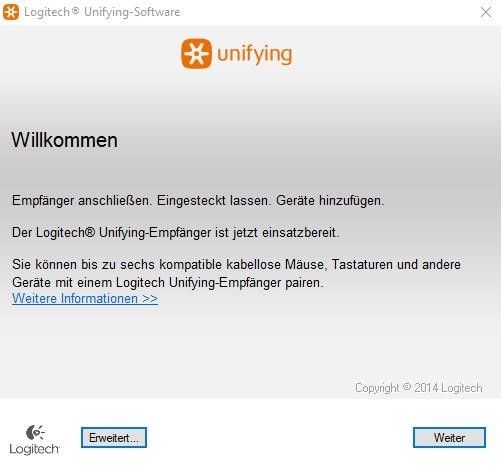
Nachdem Sie den Logitech-Unifying-Empfänger angeschlossen, und die Software gestartet haben, gelangen Sie mit einem Klick auf „Weiter“ zur nächsten Anweisung.
2. Neustart des zu verbindenden Gerätes
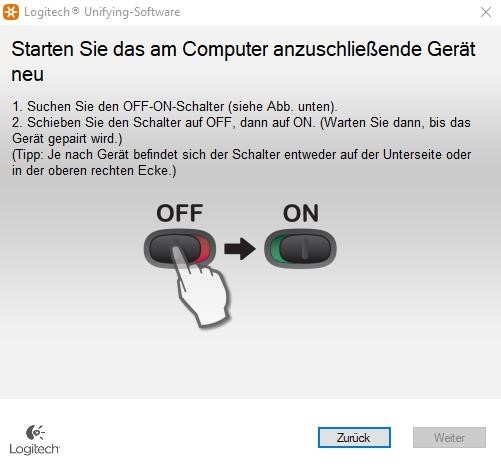
Nun schalten Sie das zu verbindende Gerät am OFF-ON-Schalter aus und wieder an, damit es vom Unifying-Empfänger erkannt werden kann.
Wenn das Gerät erkannt wurde, erscheint ein Bestätigungsfenster.
Falls nicht, können Sie den Vorgang wiederholen oder abbrechen.
3. Bestätigen des zu verbindenden Gerätes
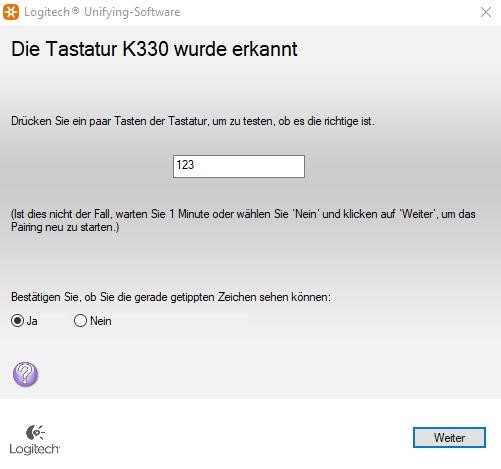
Es folgt eine Aufforderung zur Bestätigung des Gerätes. Je nach dem welches Gerät verbunden wird, wird zwischen Tastatur- und Mausbestätigung unterschieden:
Zur Tastaturbestätigung geben Sie beliebige Zeichen in das Eingabefeld ein.
Zur Mausbestätigung bewegen Sie die Maus und achten auf die Bewegung des Cursors.
Werden die Geräte erkannt, bestätigen Sie dies mit „Ja“ und klicken „Weiter“.
4. Fertigstellen/weiteres Gerät hinzufügen
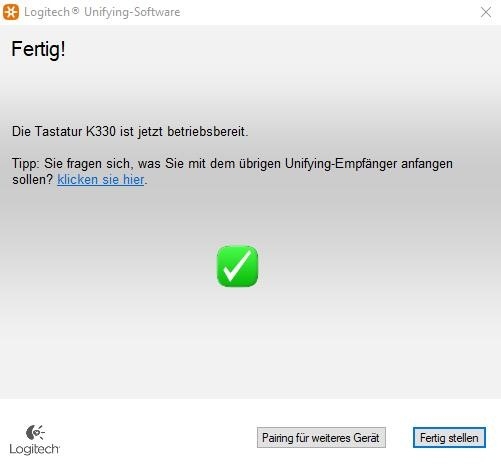
Das Gerät ist jetzt bereit zur Benutzung. Klicken Sie auf „Fertig stellen“. Alternativ können Sie unter „Pairing für weiteres Gerät“ noch weitere Geräte hinzufügen.
Insgesamt können 6 Geräte mithilfe des Logitech-Unifying-Empfängers gepairt werden.
